Windows11/10でグループポリシーを使用してGoogleChromeを構成する
Google Chrome 統計によると、世界で最も使用されているWebブラウザです。ただし、Internet Explorerに優位性を与える主な点は、Windowsグループポリシーエディターを使用して構成および調整できることです。 。これにより、InternetExplorerはエンタープライズセクターで特に役立ちます。これらのグループポリシーは、管理者が条件に従ってブラウザを構成するのに役立ちます。ただし、グループポリシーを使用して、GoogleChromeも構成できるようになりました。 FirefoxをWindowsグループポリシーと統合する方法についてはすでに説明しました。次に、グループポリシーを使用してGoogleChromeを構成する方法を見てみましょう。
グループポリシーを使用してChromeを構成する
まず、google.comからZIPアーカイブでGoogleChromeの最新のテンプレートとドキュメントを入手します。ダウンロードしたら、その内容を別のフォルダに抽出します。
次に、テンプレートをローカルコンピューターに追加する必要があります
gpedit.mscと入力します 検索ボックスでEnterキーを押します。グループポリシーエディターが開いたら、次の設定に移動します-
コンピューターの構成>管理用テンプレート
右側のパネルを右クリックして、テンプレートの追加と削除…をクリックします。 コンテキストメニューから。
新しいウィンドウが開きます。 [追加]を選択します 次に、ダウンロードしたテンプレートとドキュメントを抽出した場所に移動します。
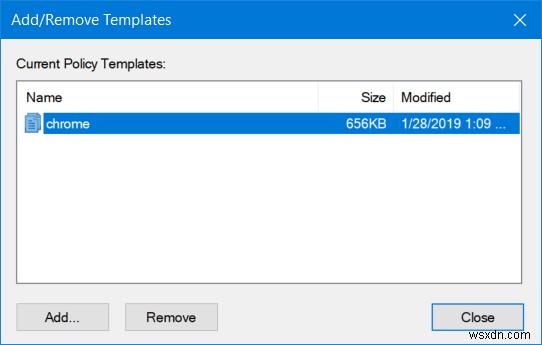
次の場所にあるファイルのクラスターから-
Windows / ADM / am / EN-US
chrome.adm。という名前のファイルを選択します
最後に、テンプレートの追加と削除で[閉じる]をクリックします ミニウィンドウ。
次の場所に移動すると、GoogleChromeのすべてのグループポリシーエディターエントリが表示されます-
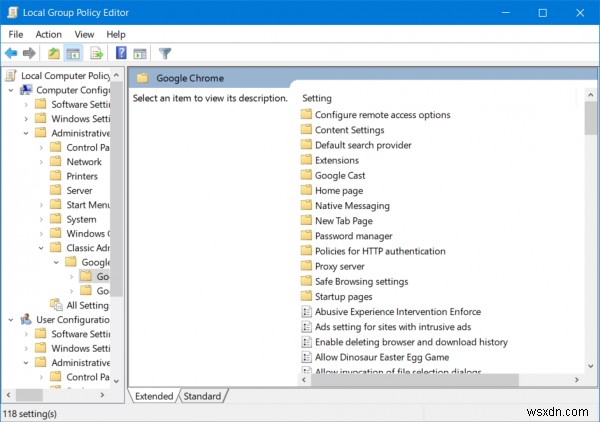
コンピューターの構成>管理用テンプレート>クラシック管理用テンプレート(ADM)> Google
これで、Windowsグループポリシーエディターを使用して、コンピューターでGoogleChromeブラウザーを構成できるようになります。
これがお役に立てば幸いです!
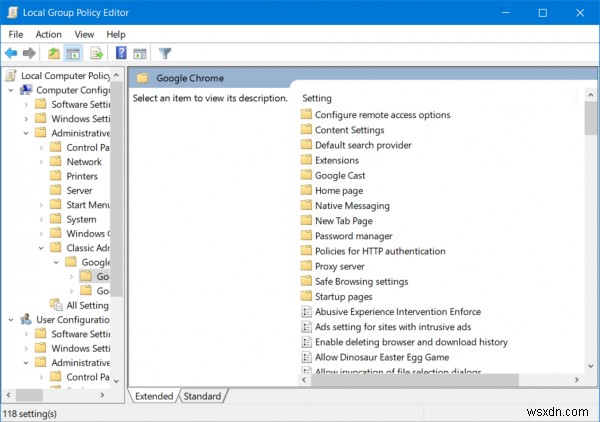
-
Windows11/10でPINの複雑さのグループポリシーを有効にして構成する方法
ユーザーに複雑なPINを作成するように強制することができます Windows 11/10 にサインインするために、数字、小文字、大文字、特殊文字を使用します またはWindowsServer PIN複雑性グループポリシーを有効にする。 [サインインオプション]を開く必要があります。ここで、[PIN]の下に[作成]または[追加]ボタンを表示して新しいPINを作成するか、[変更]または[削除]ボタンを表示してPINを変更または削除します。サインインするためにユーザーが強力で複雑なPINを作成する必要があるというポリシーを適用できます。これを行う方法を見てみましょう。 読む :Windowsの
-
Windows 11/10 で Google Chrome が更新されない問題を修正する方法
更新のたびに、Chrome はユーザーに最新のセキュリティ機能を提供し、スピードとパフォーマンスを向上させます。実際、Chrome は最近バージョン 100 をリリースしました。 2022 年 3 月 29 日に、まったく新しいロゴとは別に、さまざまな開発機能、セキュリティの改善などが導入されました。このバージョンでは、28 件のセキュリティ脆弱性が修正され、そのうち 9 件が重大度が高いとマークされています。ただし、一部のユーザーは Google Chrome を更新できず、次のようなさまざまな理由が考えられます。 廃止された DNS キャッシュ マルウェアの存在 Windows Def
